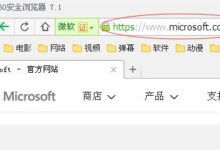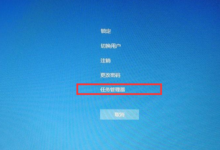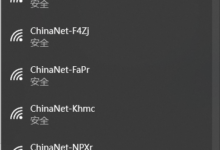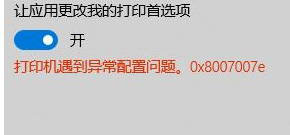
使用win10操作系统打印时候,有时候会出现各种各样的错误代码,其中0x8007007e是一个比较常见的错误。有时候尝试很多种办法都不能解决,很多用户最后不得不重装系统来解决。但是有时候0x8007007e错误并不一定需要重装系统,按照下面的教程操作一下,很多故障代码0x8007007e都能解决。
具体方法如下:
1、桌面找到“此电脑”。

2、右键菜单中找到的“管理(G)”。
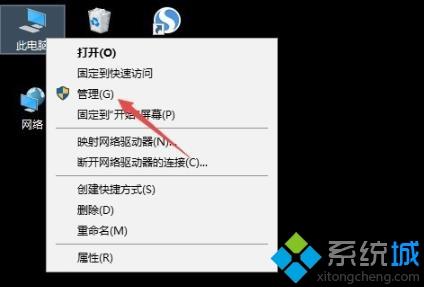
3、在左侧计算机管理-系统工具找到“设备管理器”。
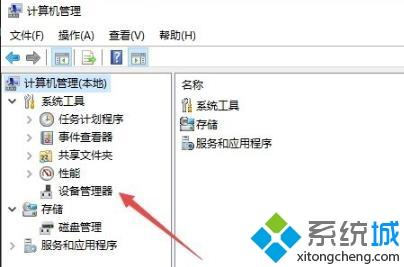
4、点击其中的“声音、视频和游戏控制器”。
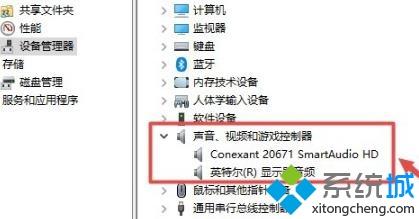
5、右击选择“更新驱动程序”。
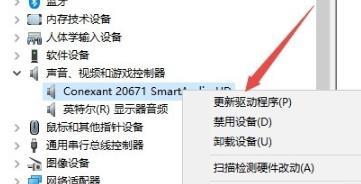
6、随后点开“显示适配器”。
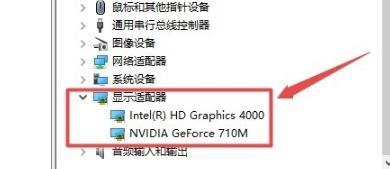
7、右击选择“更新驱动程序”,然后重启电脑。
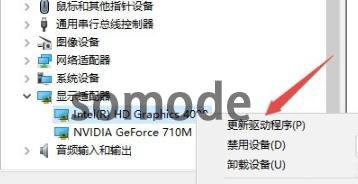
当打印机出现错误代码0x8007007e时候,大家可以参考处理方法。大家可以尝试一下。
如果上诉方法无效,可以选择下面的方法:
方法/步骤
-
首先同时按【WIN+R】键,打开【运行】,输入spool,回车;
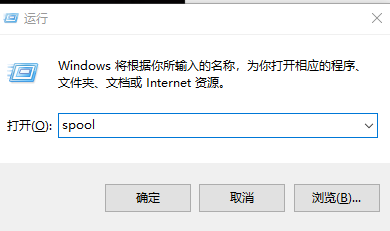
-
选择drivers文件夹进入
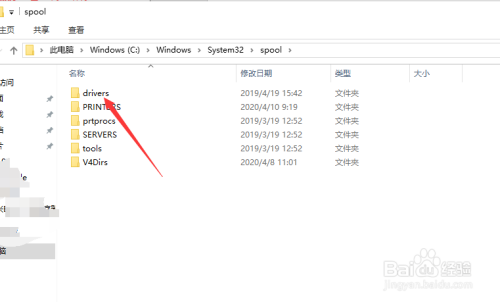
-
进入后,我们选择X64文件夹进入;
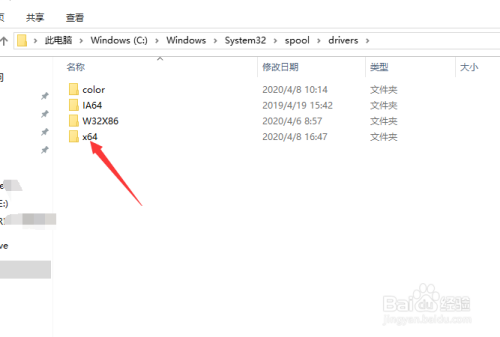
-
打开如图所示的文件夹{3871D608-B2B2-45AA-91D1-E4C14E216729}
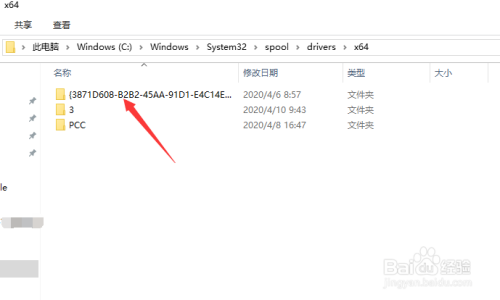
-
进入后复制PrintConfig.dll;复制后返回上一界面;
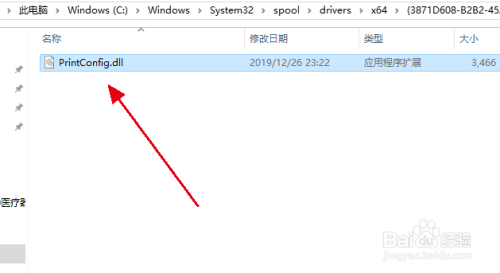
-
将复制后的PrintConfig.dll粘贴到3文件夹下;
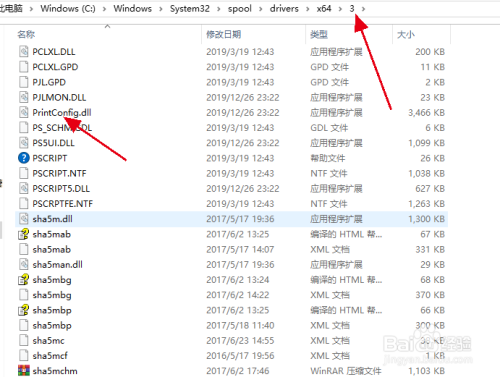
-
现在重新打开网页进行打印,恢复正常。
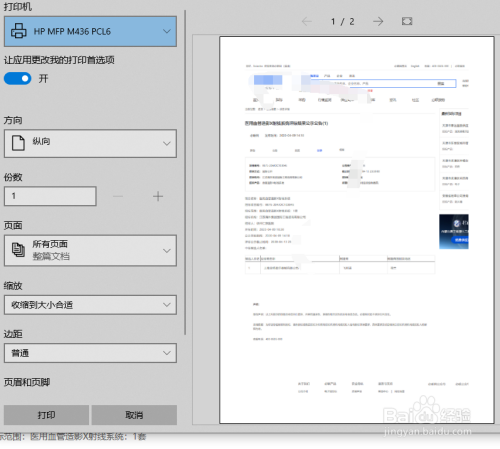 END
END
转载请注明:重装系统网 » 打印机遇到异常配置问题,错误代码0x8007007e怎么办?
|
|
|